Εάν είστε ειδικός στον τομέα της πληροφορικής, γνωρίζετε ότι πολλές φορές όταν ένας υπολογιστής κολλάει, αυτό οφείλεται στο ότι υπάρχει πρόβλημα με τα αρχεία εκκίνησης. Όταν συμβεί αυτό, πρέπει να ξέρετε πώς να το διορθώσετε, ώστε ο υπολογιστής σας να μπορεί να επανεκκινηθεί. Υπάρχουν μερικοί διαφορετικοί τρόποι με τους οποίους μπορείτε να διορθώσετε έναν υπολογιστή που παρουσιάζει σφάλμα κατά την εκκίνηση. Ένας τρόπος είναι να χρησιμοποιήσετε ένα εργαλείο όπως η Ασφαλής λειτουργία για να διορθώσετε το πρόβλημα. Η ασφαλής λειτουργία είναι ένας τρόπος για να εκκινήσετε τον υπολογιστή σας μόνο με τα ελάχιστα προγράμματα και προγράμματα οδήγησης. Αυτό μπορεί να βοηθήσει στην επίλυση προβλημάτων που προκαλούνται από προγράμματα ή προγράμματα οδήγησης που δεν είναι συμβατά με τον υπολογιστή σας. Ένας άλλος τρόπος για να διορθώσετε έναν υπολογιστή που παρουσιάζει σφάλμα κατά την εκκίνηση είναι να χρησιμοποιήσετε ένα εργαλείο όπως το Βοηθητικό πρόγραμμα ρύθμισης παραμέτρων συστήματος. Αυτό το βοηθητικό πρόγραμμα μπορεί να σας βοηθήσει να απενεργοποιήσετε προγράμματα και προγράμματα οδήγησης που προκαλούν τη διακοπή λειτουργίας του υπολογιστή σας. Εάν δεν είστε βέβαιοι πώς να διορθώσετε τον υπολογιστή σας, μπορείτε πάντα να επικοινωνήσετε με έναν ειδικό πληροφορικής. Μπορούν να σας βοηθήσουν να αντιμετωπίσετε το πρόβλημα και να βρείτε την καλύτερη λύση για τον υπολογιστή σας.
Αν Το Fallout 4 διακόπτεται κατά την εκκίνηση στην οθόνη τίτλου στον υπολογιστή σας με Windows, αυτή η ανάρτηση θα σας βοηθήσει να διορθώσετε το πρόβλημα. Το Fallout 4 είναι το τέταρτο βασικό παιχνίδι της σειράς Fallout, που κυκλοφόρησε για Microsoft Windows, PlayStation 4 και Xbox One.

Διορθώθηκε η κατάρρευση του Fallout 4 κατά την κυκλοφορία
Εάν το Fallout 4 διακοπεί κατά την εκκίνηση στην οθόνη τίτλου του υπολογιστή με Windows, ακολουθήστε αυτές τις συμβουλές:
- Ελέγξτε τη συμβατότητα του συστήματος
- Έλεγχος της ακεραιότητας των αρχείων του παιχνιδιού
- Εκτελέστε το Fallout 4 ως διαχειριστής
- Ενημερώστε τα προγράμματα οδήγησης γραφικών σας
- Αλλάξτε τις ρυθμίσεις DNS
- Αντιμετώπιση προβλημάτων σε κατάσταση καθαρής εκκίνησης
- Ενημέρωση Fallout 4
Τώρα ας τα δούμε αναλυτικά.
1] Ελέγξτε τη συμβατότητα του συστήματος
Προτού αρχίσετε να χρησιμοποιείτε τις διάφορες μεθόδους αντιμετώπισης προβλημάτων, ελέγξτε εάν η συσκευή σας πληροί τις ελάχιστες απαιτήσεις. Η συσκευή σας ενδέχεται να μην πληροί τις ελάχιστες απαιτήσεις για την εκτέλεση του Fallout 4. Οι ελάχιστες απαιτήσεις για την εκτέλεση του Fallout 4 είναι:
- ΕΣΕΙΣ: Windows 7/8/10/11 (απαιτείται λειτουργικό σύστημα 64-bit)
- Επεξεργαστής: Intel Core i5-2300 2,8 GHz/AMD Phenom II X4 945 3,0 GHz ή ισοδύναμο
- Μνήμη: 8 GB μνήμης RAM
- Γραφικά: NVIDIA GTX 550 Ti 2GB/AMD Radeon HD 7870 2GB ή ισοδύναμο
- Αποθήκευση: 30 GB ελεύθερος χώρος
2] Επαληθεύστε την ακεραιότητα των αρχείων παιχνιδιού
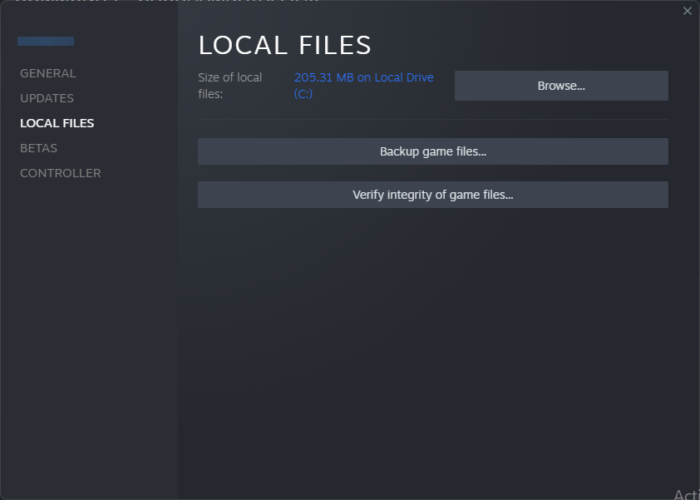
Μερικές φορές τα αρχεία παιχνιδιών μπορεί να καταστραφούν λόγω σφάλματος ή πρόσφατης ενημέρωσης. Αυτός μπορεί να είναι και ο λόγος που σας απασχολεί αυτό το θέμα. Επαληθεύστε την ακεραιότητα των αρχείων του παιχνιδιού στον υπολογιστή σας χρησιμοποιώντας τον πελάτη Steam και ελέγξτε εάν το πρόβλημα έχει επιλυθεί. Δείτε πώς γίνεται:
- Ανοίξτε το Steam και κάντε κλικ η βιβλιοθήκη .
- Κάντε δεξί κλικ Follaut 4 από τη λίστα.
- Επιλέγω Ιδιότητες > Τοπικά αρχεία
- Στη συνέχεια κάντε κλικ στο Ελέγξτε την ακεραιότητα των αρχείων του παιχνιδιού.
3] Εκτελέστε το Fallout 4 ως διαχειριστής.
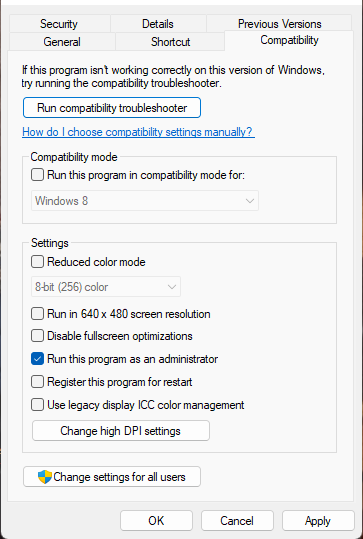
Η εκτέλεση του παιχνιδιού ως διαχειριστής διασφαλίζει ότι το παιχνίδι δεν διακόπτεται λόγω έλλειψης αδειών. Δείτε πώς να το κάνετε:
- Κάντε δεξί κλικ Fallout 4.exe φάκελο αρχείων στη συσκευή σας.
- Τύπος Χαρακτηριστικά .
- Εναλλαγή σε Συμβατότητα αυτί
- Ελέγξτε την επιλογή Εκτελέστε αυτό το πρόγραμμα ως διαχειριστής .
- Τύπος ΠΡΟΣΤΙΜΟ για να αποθηκεύσετε τις αλλαγές.
4] Ενημερώστε τα προγράμματα οδήγησης γραφικών
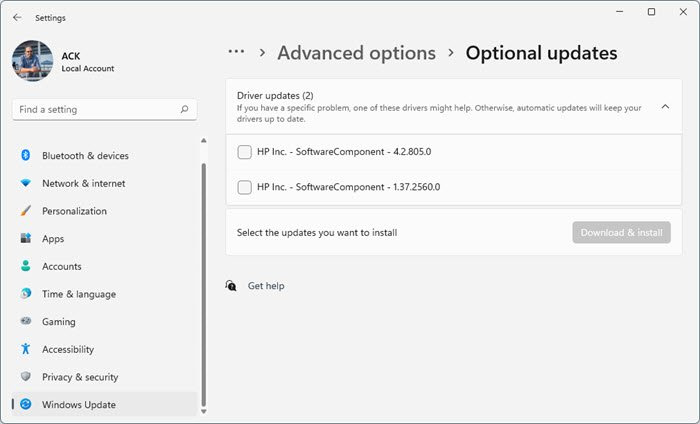
Τα παιχνίδια χρειάζονται μια συγκεκριμένη ποσότητα μνήμης γραφικών για να λειτουργούν αποτελεσματικά. Τα παλιά προγράμματα οδήγησης γραφικών μπορεί να προκαλέσουν συντριβή του Fallout 4 κατά την εκκίνηση. Δείτε πώς μπορείτε να ενημερώσετε τα προγράμματα οδήγησης γραφικών σας.
Το πρόγραμμα ενημέρωσης NV θα ενημερώσει το πρόγραμμα οδήγησης της κάρτας γραφικών NVIDIA. Μπορείτε επίσης να επισκεφτείτε τον ιστότοπο του κατασκευαστή του υπολογιστή σας για λήψη και εγκατάσταση προγραμμάτων οδήγησης. Ορισμένοι από εσάς μπορεί να θέλετε να χρησιμοποιήσετε δωρεάν λογισμικό ενημέρωσης προγραμμάτων οδήγησης ή εργαλεία όπως το AMD Driver Auto Detect, το Intel Driver Update Utility ή το Dell Update Utility για να ενημερώσετε τα προγράμματα οδήγησης της συσκευής σας.
5] Αλλάξτε τις ρυθμίσεις DNS
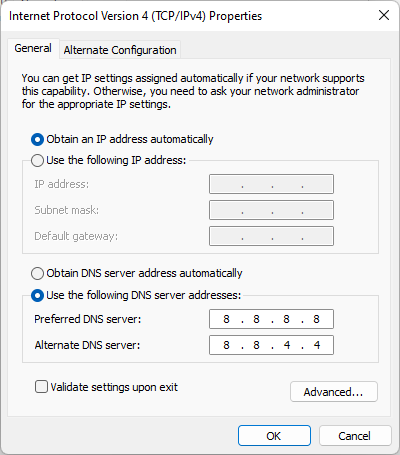
Το σφάλμα της οθόνης τίτλου του Fallout 4 μπορεί να οφείλεται σε σφάλμα διακομιστή. Η αλλαγή των ρυθμίσεων DNS μπορεί να σας βοηθήσει να το διορθώσετε. Δείτε πώς:
- Άνοιξε Πίνακας Ελέγχου , μετάβαση σε Κέντρο Επικοινωνιών και Μεταφοράς Δεδομένων και κάντε κλικ στο Αλλάξτε τις ρυθμίσεις του προσαρμογέα
- Κάντε δεξί κλικ στη σύνδεσή σας Wi-Fi και επιλέξτε Χαρακτηριστικά
- Επιλέγω Πρωτόκολλο Διαδικτύου Έκδοση 4 (TCP/IPv4) .
- Κάντε κλικ στο κουμπί 'Ιδιότητες' και εισαγάγετε τις ακόλουθες τιμές:
- Κύρια τιμή DNS: 8.8.8.8
- Δευτερεύουσα τιμή DNS: 8.8.4.4
- Κάντε κλικ ΠΡΟΣΤΙΜΟ και έξοδος.
6] Αντιμετώπιση προβλημάτων σε κατάσταση καθαρής εκκίνησης
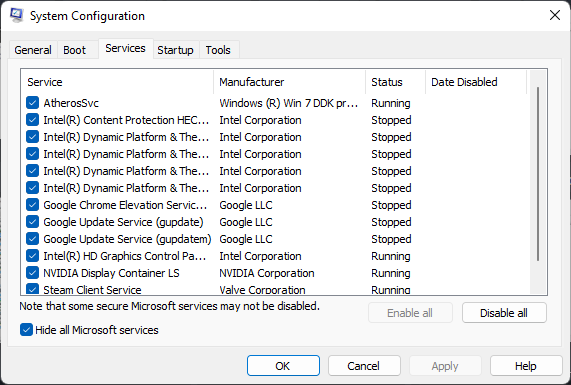
Εφαρμογές τρίτων κατασκευαστών που είναι εγκατεστημένες στη συσκευή σας μπορεί να προκαλούν την κατάρρευση του Fallout 4 στην οθόνη τίτλου. Εκτελέστε καθαρή εκκίνηση στον υπολογιστή σας για να περιορίσετε όλες τις εφαρμογές τρίτων.
Εάν το σφάλμα δεν εμφανίζεται σε κατάσταση καθαρής εκκίνησης, ίσως χρειαστεί να ενεργοποιήσετε μη αυτόματα τη μία διαδικασία μετά την άλλη και να δείτε ποιος φταίει. Αφού το αναγνωρίσετε, απενεργοποιήστε ή απεγκαταστήστε το λογισμικό.
7] Ενημέρωση Fallout 4
Εάν καμία από τις παραπάνω μεθόδους δεν λειτούργησε για εσάς, ενημερώστε το Fallout 4. Εάν τα παιχνίδια δεν ενημερωθούν στην πιο πρόσφατη έκδοση, ενδέχεται να προκύψουν σφάλματα και σφάλματα. Δείτε πώς μπορείτε να ενημερώσετε το Fallout 4 στο Steam:
- Άνοιξε Steam > Βιβλιοθήκη και κάντε δεξί κλικ Follaut 4 .
- Επιλέγω Ιδιότητες > Ενημερώσεις > Ενημερώνετε πάντα αυτό το παιχνίδι .
- Ο πελάτης Steam θα εγκαταστήσει αυτόματα νέες ενημερώσεις εάν αυτή η επιλογή είναι ενεργοποιημένη.
Να διορθώσει: Τα mods Fallout 4 δεν λειτουργούν ή εμφανίζονται με σειρά φόρτωσης
Γιατί το Fallout 4 μου κολλάει κατά την εκκίνηση;
Το Fallout 4 συνεχίζει να καταρρέει κατά την εκτόξευση λόγω μιας κατεστραμμένης αποθήκευσης και ενός κακού mod που προστέθηκε στο παιχνίδι σας. Για να το διορθώσετε, πρέπει να απενεργοποιήσετε τα εγκατεστημένα mods και να ξεκινήσετε ένα νέο παιχνίδι για να δείτε αν το πρόβλημα παραμένει. Ωστόσο, εάν το πρόβλημα δεν παρουσιαστεί σε ένα νέο παιχνίδι, το πρόβλημα πιθανότατα οφείλεται σε ένα κακό mod.
οπτική επεξεργασία bcd
Τι να κάνετε εάν το παιχνίδι σας συνεχίζει να κολλάει;
Το παιχνίδι σας μπορεί να συνεχίσει να κολλάει για διάφορους λόγους, όπως παλιά προγράμματα οδήγησης, κατεστραμμένα αρχεία, παρεμβολές τρίτων κ.λπ. Για να το διορθώσετε, δοκιμάστε να ενημερώσετε τη συσκευή σας και να επαληθεύσετε την ακεραιότητα των αρχείων του παιχνιδιού.















